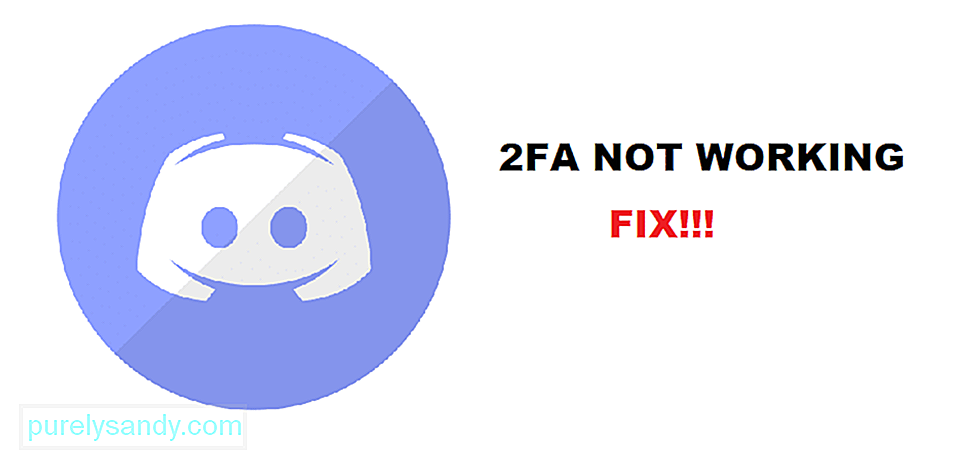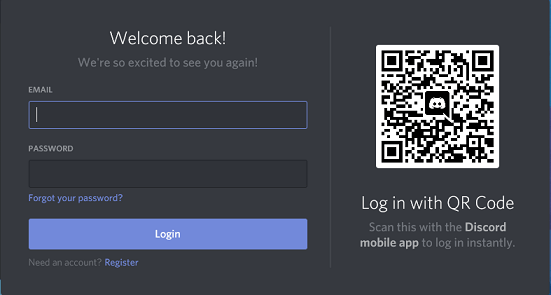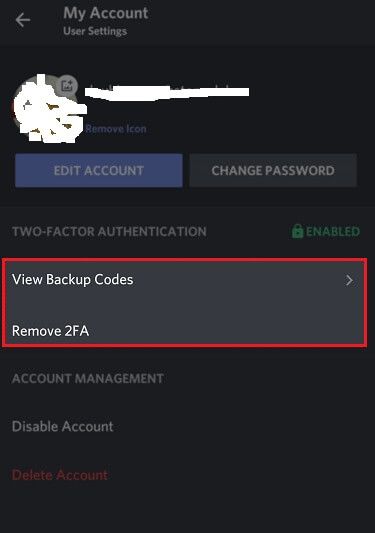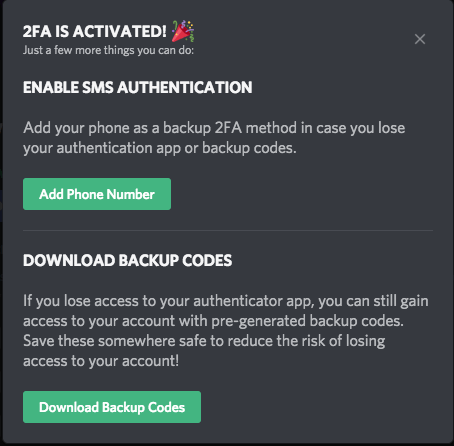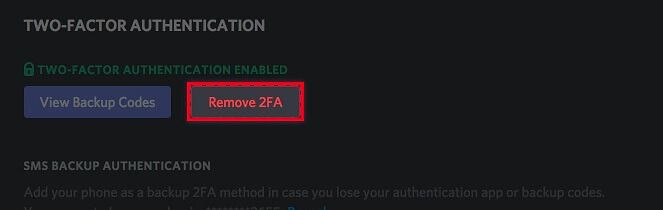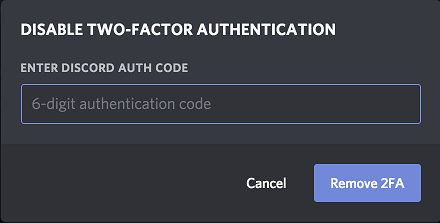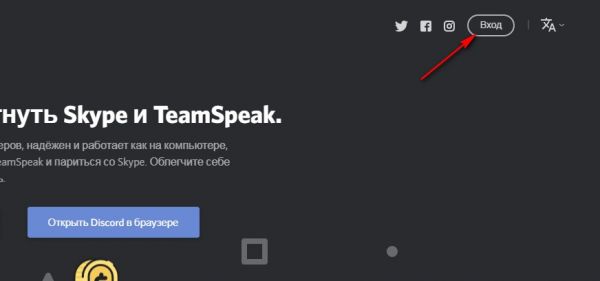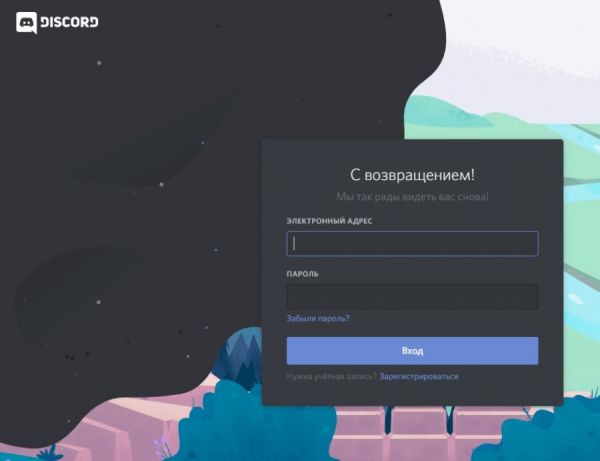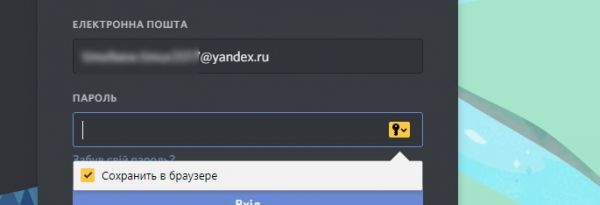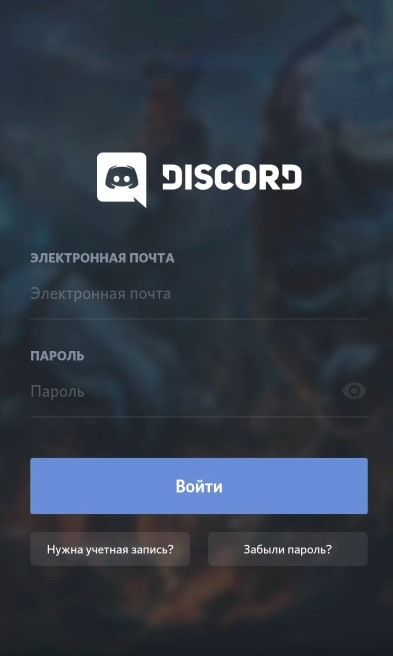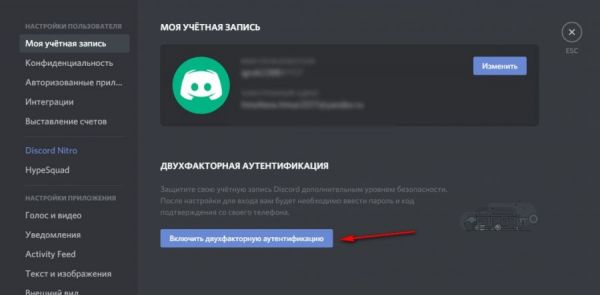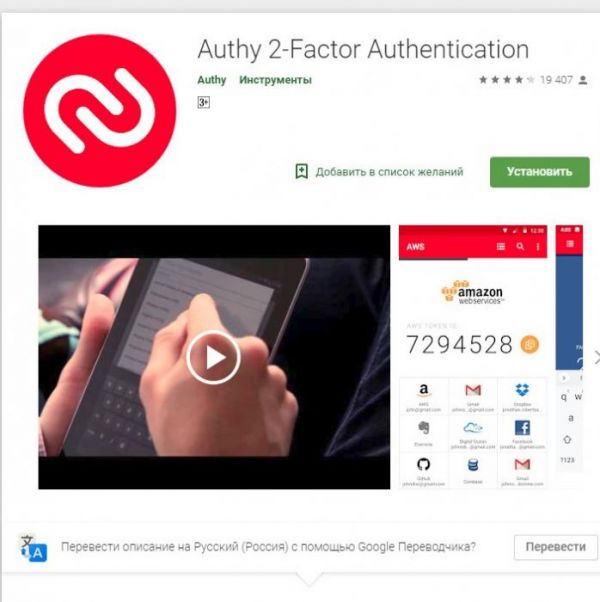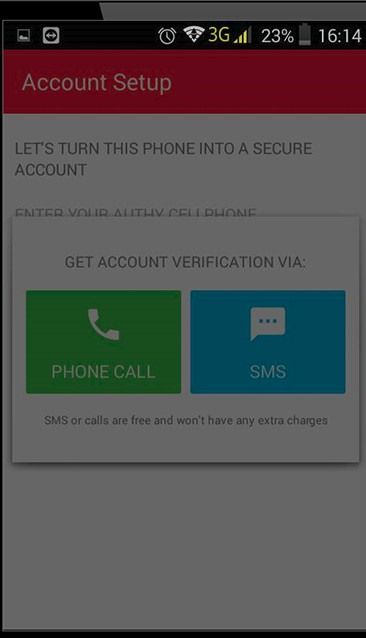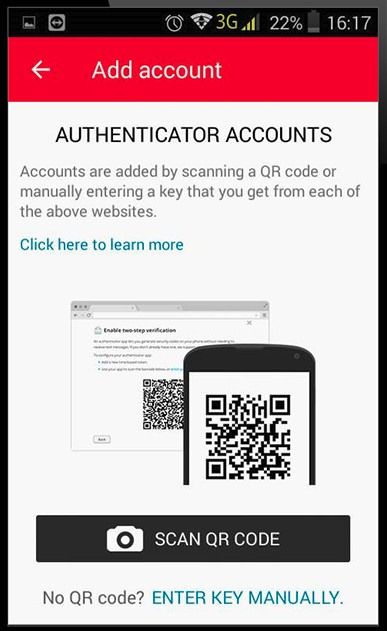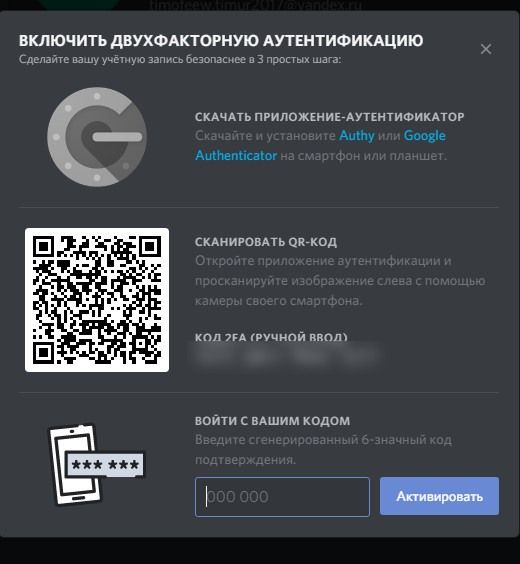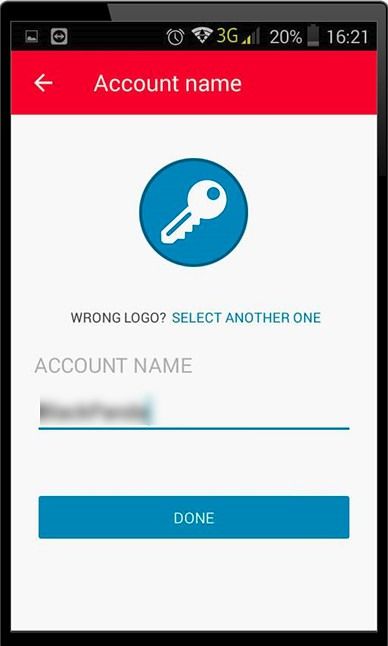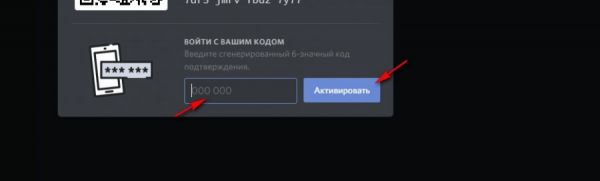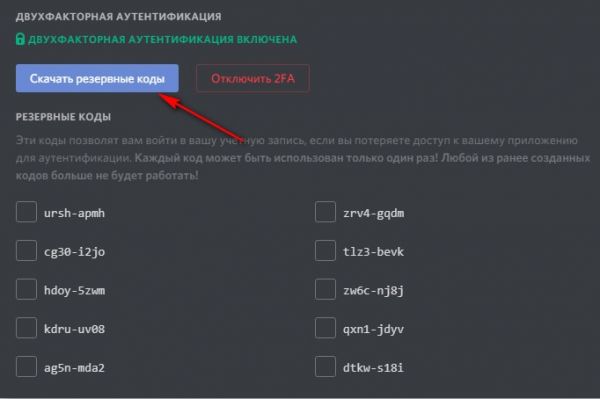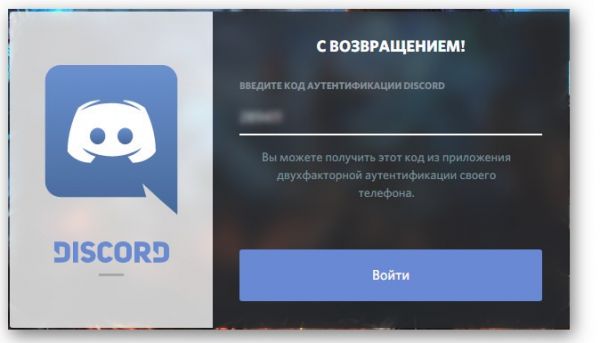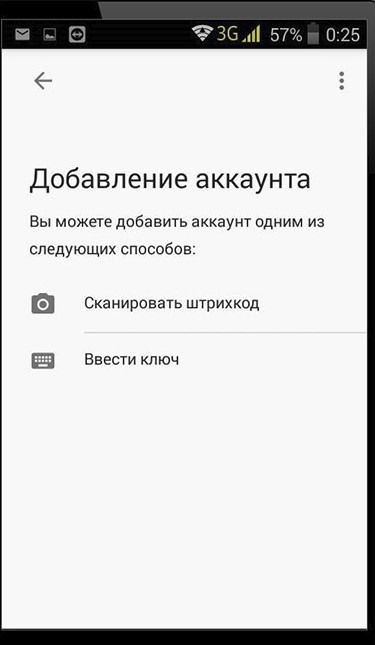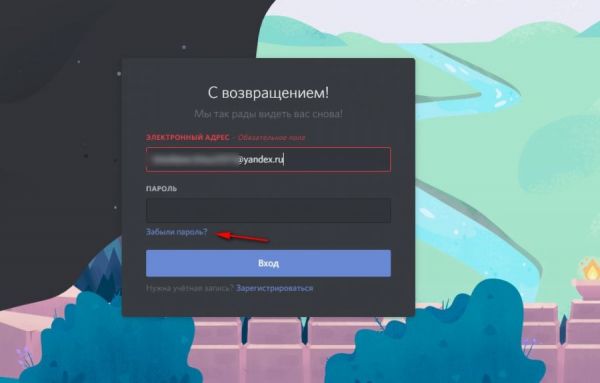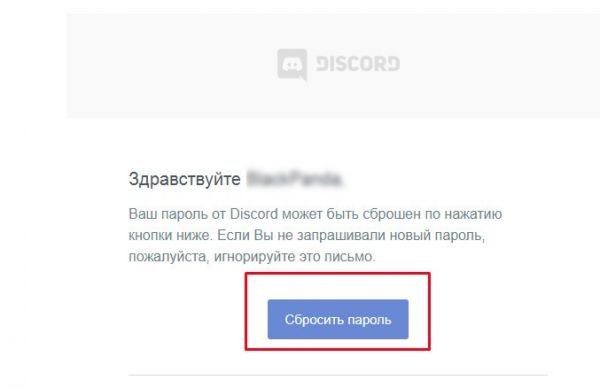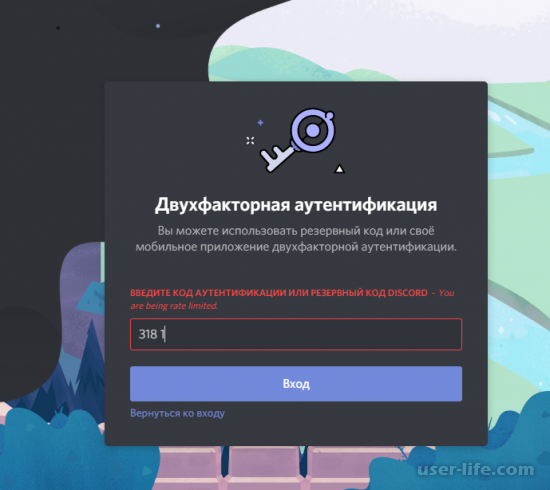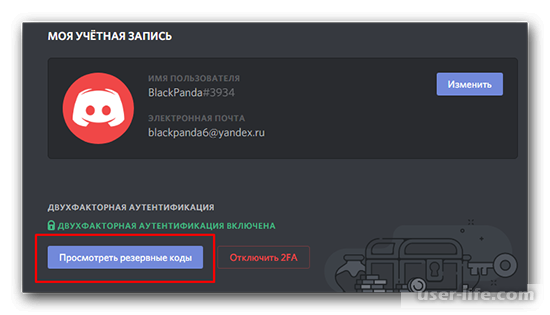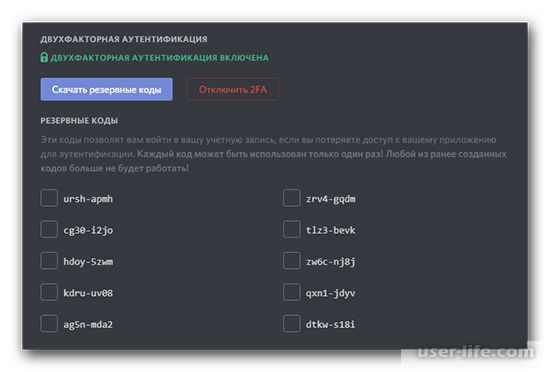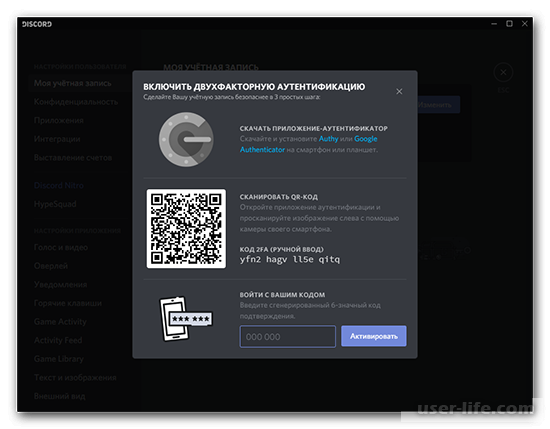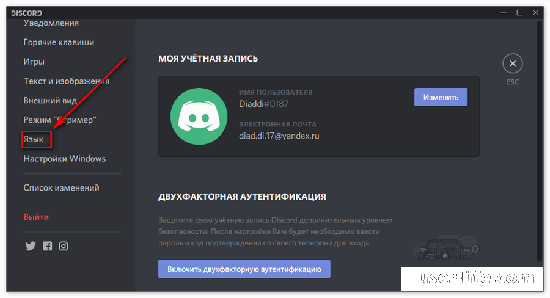где найти код аутентификации discord
4 formas de arreglar Discord 2FA que no funcionan (10.05.21)
2FA or 2 Factor Authorization es un procedimiento importante que ayuda a garantizar que su cuenta permanezca segura en todo momento. Ya sea una cuenta para un juego o cualquier otra imagen, la autorización de 2 factores te protegerá de alguien que intente acceder a tu cuenta.
Lecciones populares de discordia
Hemos visto a muchos usuarios quejarse de que su 2FA no funciona en absoluto. Según ellos, cada vez que intentan poner el código, Discord dice que es un código inválido. Los usuarios que enfrentan este problema están bastante frustrados porque no pueden acceder a su cuenta a menos que solucionen este problema.
¿Cuál es el motivo de este error?
El error puede ser tan simple como no ingresar el código correcto. También puede ser un problema de conectividad complicado. En cualquier caso, tendrá que aplicar alguna solución de problemas si desea corregir el error.
Por eso hoy; Enumeraremos algunas formas en las que puede solucionar y solucionar este problema con éxito. Entonces, sin perder más tiempo, ¡comencemos!
Para que 2FA funcione correctamente, necesitará para que le envíen el código a su teléfono. Al mismo tiempo, debes asegurarte de haber configurado la fecha y la hora correctas en tu teléfono.
Lo que tendrás que hacer es sincronizar la hora de tu teléfono. Puede ser que la hora de su teléfono esté adelantada o atrasada unos segundos. Sincronizar la hora en su teléfono debería ayudarlo a solucionarlo. Si no tiene mucha idea de cómo sincronizar la hora, siempre puede usar aplicaciones de terceros como ClockSync, que se pueden descargar fácilmente desde la tienda de su teléfono.
Este paso solo funcionará si aún tiene su código de respaldo. Estos códigos de seguridad le ayudan a acceder a su cuenta y realizar cambios durante emergencias como esta. Los códigos de seguridad suelen tener 8 dígitos.
Tendrá que iniciar sesión en su cuenta e ir a la configuración de Discord. En la pestaña Configuración de usuario, debería ver una opción denominada «Eliminar 2FA». Haga clic en la opción para eliminar la autorización de 2 factores. También tendrá que insertar su código de respaldo antes de que finalmente pueda eliminar 2FA. Una vez que haya eliminado 2FA, podrá utilizar un nuevo dispositivo y configurar 2FA.
Antes de intentar este paso, tenemos que advertirle que restablecer su teléfono probablemente borrará su Autenticador de Google, así como sus códigos de respaldo.
Algunos usuarios han corregido errores de 2FA simplemente reiniciando sus teléfonos. Lo mismo podría ser tu caso también. Solo asegúrese de haber realizado las copias de seguridad que necesita antes de restablecer su teléfono.
Una vez que el equipo de Discord se comunique contigo, te informarán exactamente qué está mal y cómo puedes solucionarlo.
Conclusión
Con la ayuda de este artículo, hemos destacado 4 formas diferentes de cómo puedes arreglar que Discord 2FA no funcione. Si necesita desesperadamente una solución, le recomendamos encarecidamente que siga todas las instrucciones que hemos mencionado en este artículo.
Video de Youtube: 4 formas de arreglar Discord 2FA que no funcionan
Коды резервного копирования Discord: узнайте все, что хотите знать! [Новости MiniTool]
Discord Backup Codes
Резюме :
Это эссе из Официальный сайт MiniTool рассказывает обо всем, что касается резервных кодов Discord, включая то, что они собой представляют, как использовать резервные коды Discord, как создавать резервные коды Discord, что делать, если потеряли резервный код Discord и т. д.
Что такое резервные коды Discord?
Резервный код Discord НЕ является паролем учетной записи Discord.
Как включить 2FA?
Как надежный механизм безопасности 2FA завоевала большую популярность среди пользователей Discord. И многие пользователи хотят воспользоваться этой услугой, но не знают, как настроить 2FA. Итак, это руководство для них.
После включения 2FA каждый раз, когда вы входите в Discord, вам будет предложено ввести код аутентификации после пароля.
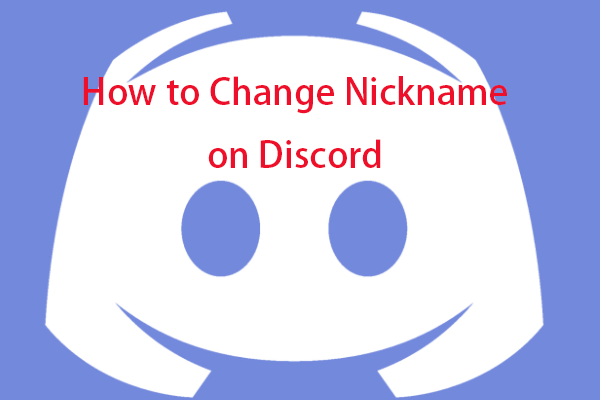
Вот подробное руководство о том, как изменить ник в Discord для определенного сервера Discord или изменить имя пользователя для всех серверов Discord.
Генератор резервных кодов Discord
Тогда как сгенерировать резервные коды Discord? С программой Discord это просто. Если вы не можете сгенерировать код 2FA, Discord предлагает вам резервные коды. Вы можете быстро получить резервные коды, выполнив следующие действия.
Шаг 1. Войдите в Discord.
Каждый резервный код работает только один раз. Пожалуйста, НЕ сообщайте свои резервные коды никому. Кроме того, рекомендуется сохранить их в надежном месте на случай, если вы не сможете получить доступ к приложению для аутентификации.
Расположение резервных кодов Discord
Если вы заблокируете свой Discord и ваш смартфон недоступен, вы будете полагаться на свой резервный код, чтобы получить доступ к своей учетной записи Discord. Где найти резервные коды Discord?
Если вы в настоящее время вошли в Discord где угодно, на настольном компьютере, мобильном устройстве, в веб-браузере и т. Д., Вы можете просмотреть свой резервный код с вашим текущим паролем.
Когда речь идет о резервные коды Discord txt файл, должно быть предположение, что вы когда-либо щелкали Скачать коды резервного копирования в Discord. То есть, если вы не сохранили вручную резервные коды Discord, такого файла нет.
Предположим, вы сохранили свои резервные коды локально. После выбора опции «Загрузить резервные коды» вас спросят, где сохранить коды. Затем вы должны знать, где находится файл discord_backup_codes.txt.
Утерянные резервные коды Discord
Если у вас нет под рукой резервного кода, когда вы полностью заблокированы, вы потеряете свою учетную запись. Служба поддержки Discord не может удалить 2FA из вашей учетной записи, только вы можете. Итак, вам нужно создать новую учетную запись, чтобы продолжать использовать Discord.
Как отключить 2FA в Discord?
Если вы все еще можете получить доступ к своей учетной записи Discord или если у вас есть резервные коды Discord, вы можете отключить двухфакторную аутентификацию в своей учетной записи.
# 1 Зайдите в настройки пользователя.
# 2 Нажмите Удалить 2FA.
# 3 Введите 6-значный код аутентификации. Или просто введите свои 8-значные резервные коды в столбец.
При вводе резервных кодов убедитесь, что в них нет пробелов и дефисов. В противном случае вы получите неверный резервный код Discord ошибка.
Авторизация в Discord
Войти в Дискорд может только владелец зарегистрированной учётной записи в этом самом мессенджере. Исключение из правил, пожалуй, одно единственное: деморежим входа без учётки только с указанием ника (но и то особенно не в счёт, поскольку носит временный характер).
Так что если вы юзер-новичок в серверных пространствах Discord, но у вас уже есть аккаунт, вам будет полезно знать о всяких особенностях входа в мессенджер. Данному вопросу, собственно, и посвящена статья.
Стандартная авторизация
На компьютере
На ПК разработчики предусмотрели вход двумя способами. Какой из них удобней, вам подскажет пользовательская практика.
Способ №1: в браузере
Веб-версия позволяет пользоваться Дискордом без скачивания и установки приложения. Доступ к профилю предоставляется на официальном сайте:
1. Откройте главную страничку ресурса – https://discordapp.com/
2. В панели вверху справа кликните мышкой «Вход».
3. Введите учётные данные: адрес почтового ящика, указанного в регистрационной форме, и пароль.
4. Клацните по кнопке «Вход».
Всё! Добро пожаловать, в свой родной и любимый профиль.
Способ №2: в приложении
Фактически ничем не отличается от входа на сайте. Предварительно нужно скачать с офсайта мессенджер и установить его в систему. После запуска в окне программы набрать логин и пароль.
А если в процессе инсталляции Discord в браузере открыта вкладка с профилем, то и заполнять форму входа, чтобы зайти, не нужно. Приложение сделает это автоматически: возьмёт учётные данные из браузера.
При последующем запуске (после авторизации) мессенджер сразу открывает аккаунт. То есть снова набирать адрес почтового ящика и символьный ключ уже не нужно будет, если вы не выходили из учётной записи.
На телефоне
Для популярных мобильных платформ (Android, iOS) есть адаптированные версии Discord. Мессенджер легко найти через опцию поиска в официальных магазинах приложений (App Store, Google Play). Установите и запустите его.
Далее требуется всё та же стандартная процедура: ввод электронной почты и пароля.
Двухфакторная аутентификация
Двухфакторная аутентификация – это авторизация с повышенным уровнем защиты, состоящая из двух этапов верификации пользователя: 1 – отправка учётных данных; 2 – ввод проверочного кода, сгенерированного в специальном стороннем приложении.
Этот режим позволяет уберечь аккаунт мессенджера от злодеев-взломщиков с двойной гарантией. Даже если кто-то и заполучит логин и пароль учётки, зайти у него всё равно не получится без кода. То есть для несанкционированного доступа преодолеть второй этап защиты крайне проблематично (кстати, на радость владельцу профиля!).
Чтобы авторизовываться в Дискорде посредством двухфакторной аутентификации, понадобиться выполнить следующее:
Внимание! Для настройки нужен телефон.
1. Войти в аккаунт. Перейти в настройки на вкладку «Моя учётная… ». Кликнуть кнопку «Включить двухфакторную… ».
2. Ознакомиться с этапами подключения. Оставить вкладку открытой с этой панелью.
Далее действовать в зависимости от выбранного приложения для аутентификации:
Способ №1: Authy
1. Проинсталлируйте приложение Authy на мобильный с официального магазина и запустите.
2. Укажите код страны и номер телефона.
3. Введите адрес действующего почтового ящика (адрес email).
4. Выберите способ подтверждения указанного номера: смс-сообщение или звонок. Наберите полученный код.
5. Дважды напечатайте пароль для входа в приложение Auth. Тапните «Enable Backups».
6. Активируйте опцию Scan QR Code.
7. Наведите камеру телефона на QR-код, отображённый на вкладке браузера в настройке аутентификации, и просканируйте его.
8. Как только будет выполнена привязка учётки мессенджера, в приложении укажите логин (ник для Auth).
10. Сгенерированный код введите в настроечной панели Дискорда, в строке «Войти с вашим кодом». И кликните «Активировать».
Обратите внимание! После подключения 2FA система мессенджера предоставляет резервные коды на тот случай, если у вас вдруг не будет доступа к телефону (потеряли, украли, где-то забыли). Заблаговременно скачайте их на компьютер для подстраховки. Каждый код можно использовать только один раз. После ввода возле ключа подсвечивается окошко.
Теперь протестируйте двухэтапную систему входа (повторно авторизуйтесь):
1. Введите email (логин) и пароль. Клацните «Войти».
2. В телефоне откройте приложение Auth, сгенерируйте код. Затем введите его в панели Discord.
Если же верификационный код получить не удаётся, воспользуйтесь резервным ключом.
Способ №2: Google Authenticator
Интеграция Discord с приложением Google Authenticator для аутентификации осуществляется примерно таким же образом:
1. Предварительно подготовьте в аккаунте мессенджера панель подключения 2FA.
2. Установите и запустите Google Authenticator на телефоне.
3. Выберите способ добавления аккаунта: сканирование штрих-кода или ввод ключа.
4. Просканируйте камерой QR-код в учётке Дискорда или введите вручную ключ (в зависимости от выбранного способа).
5. Тапните «Добавить аккаунт». Полученный код введите в профиле мессенджера (строка «войти с вашим кодом») и кликните «Активировать».
Как авторизоваться, если нет пароля
Если вдруг забудете, потеряете пароль, не спешите паниковать и прощаться с аккаунтом. В Дискорде, как и в других онлайн-сервисах, для таких ситуаций есть специальный сценарий авторизации.
Для входа без пароля сделайте следующее:
1. В форме для авторизации введите логин (адрес почтового ящика, указанного в учётной записи).
2. Кликните ссылку «Забыли пароль?».
3. Зайдите на email, откройте сообщение сервиса. В тексте щёлкните кнопку «Сбросить пароль».
4. Следуйте подсказкам техподдержки, чтобы завершить восстановление доступа к аккаунту.
Вход на сервера Дискорда других пользователей
Для подключения к серверу другого пользователя прежде всего нужно авторизоваться в своём аккаунте и пройти по специальной ссылке.
На страничке открывается приглашение для всех входящих пользователей. Чтобы войти на сервер, нужно нажать кнопку «Принять… ».
Вот и все способы входа в систему мессенджера. Найдите для себя какое-то одно наиболее удобное решение. Либо применяйте все доступные в зависимости от ситуации. Главное – чтобы любимый Дискорд всегда был под рукой.
Где найти резервный код для двухфакторной аутентификации Дискорд
Всем привет! Сегодня поговорим про то где найти резервный код для двухфакторной аутентификации в популярной бесплатной программе общения Discord. Итак, поехали!
Код аутентификации Дискорд — вспомогательный инструмент обороны, который гарантирует защищенность программного обеспечивания с одновременным понижением рисков взлома собственноголичного офиса.
Зная особенности применения функции и очередность поступков, гарантируется конфиденциальность данных с вытекающими результатами во время обмена текстовыми и графическими сообщениями, организации звонков.
Юзеры все почаще стали подымать вопрос о получении добавочной защищенности индивидуальных данных в онлайне.
обосновано большим численностью жуликов, орудующих в сети. Дабы избежать непонимания, рекомендовано сначала ознакомиться с имеющимися особенностями и терминологией.
Собственно что это двухфакторная аутентификация
Под определением двухфакторная аутентификация в Дискорде (в сокращенном варианте 2FA) имеется ввиду организация двухуровневой испытания, которая гарантирует защищенности собственному офису.
заключается в дополнительном кодировке учетной записи от взлома аферистами.
Обратите заботу, двухфакторная аутентификация применяется на индивидуальном компе, за пределами зависимости от такого, клиентская программка загружена на прибор или применяется браузерная версия.
При применении приложения, рекомендовано сначала исполнить установку предназначенных утилит Authy или же Гугл Authenticator.
Собственно что это запасной код
Запасной код Дискорд – действенный инструмент в программном обеспечивании, обеспечивающий наибольшую защищенность зарегистрированным юзерам.
Использует завышенным спросом у игроков в компьютерные игры за счет способности отстоять индивидуальные данные.
Как подключить двухфакторную аутентификацию
Юзерам, дабы избежать непонимания с вытекающими результатами, в высшей степени принципиально аристократия четкую очередность поступков.
Обратите заботу, руководство выделяется в зависимости от применяемого на подобии прибора – индивидуальный компьютер или телефон.
Дабы активировать спец код на стационарном компе, потребуется держаться надлежащей очередности поступков.
Производится пуск программного обеспечивания.
Дальше производится авторизация в собственном офисе методом ввода логина и пароля с следующим переходом в раздел внесения опций (графическое изображение шестеренки).
На надлежащем рубеже потребуется перебежать в категорию собственной учетной записи.
Впоследствии сего нажимается кнопка активации двухфакторной аутентификации.
Дальше юзеру нужно скачать спец вспомогательное программное обеспечивание Authy или же Гугл Authenticator на применяемом приборе.
На надлежащем рубеже исполняется сканирование спец QR-кода. Для сего потребуется нагрузить загруженную утилиту, впоследствии чего навести на изображение квадрата.
Впоследствии сего потребуется скопировать спец код и перебежать в программное обеспечивание Дискорд.
На оканчивающем рубеже производится авторизация методом нажатия на одноименную кнопку.
Как воспользоваться
Юзеры направленных на определенную тематику серверов в программном обеспечивании Дискорд оставляют за собой право активировать вспомогательную защиту защищенности, дабы понизить опасности попадания на жуликов с вытекающими результатами.
При применении очередность поступков не вызывает сложностей и учитывает надлежащую руководство:
Исполняется пуск программного обеспечивания с следующим заглавием правой кнопкой мыши на название интересующего направленного на определенную тематику сервера.
Впоследствии сего нужно исполнить переход в категорию внесения опций.
На надлежащем рубеже исполняется нажатие из представленного перечня на заглавие «Модерация».
На оканчивающем рубеже юзеру нужно пролистать книзу открывшейся странички с дальнейшей активацией притязаний 2FA.
Спасибо всеохватывающему раскладу гарантируется оборона направленного на определенную тематику канала в программном обеспечивании Дискорд от доступа третьими лицами.
Как возобновить акк сквозь аутентификатор
Впоследствии активации аутентификации в программном обеспечивании Дискорд, в автоматическом режиме отражается нарочно созданное окошко с данными, как верно обрести доступ при наличии форс-мажорных событий.
В этом случае учитывается некоторое количество разновидностей:
добавление номера мобильного телефонного аппарата, с поддержкой которого в последующем исполняется восстановление при потере пароля;
загрузка нарочно созданных бэкап кодов.
Обратите заботу, представленную работу возможно исполнять незамедлительно впоследствии активации функции или позднее.
Конечный вариант учитывает надобность блюсти надлежащее руководство.
Переход в категорию внесения перемен в опции.
Выбор из представленного перечня подкатегории «Моя учетная запись».
На надлежащем рубеже из представленного перечня выбирается функция аутентификации по СМС с следующим доказательством номера мобильного телефонного аппарата в Дискорде.
Впоследствии хранения опций при повторной авторизации в программном обеспечивании отражается функция для формирования запроса с указанием ключа защищенности в качестве альтернативного варианта.
Собственно что творить в случае если нет доступа к аутентификатору
При недоступности доступа к авторизации юзерам рекомендовано держаться надлежащей очередности поступков.
На исходном рубеже юзеру потребуется удостовериться в том, собственно что он располагается в одном из зарегистрированных собственных офисов – за пределами зависимости от такого, в браузерной версии или поставленной клиентской программке.
В нем потребуется ознакомиться с запасным ключом, принимая во внимание при данном обычный пароль.
Впоследствии сего потребуется на индивидуальном компе найти файл с заглавием discord_backup_codes.txt. В нем находится исчерпающая информация.
Рекомендовано записать данные, дабы избежать результатов.
В качестве 2 вопроса, который впрямую связан с добавочной аутентификацией – порядок отключения функции. Для сего создатели предлагают надлежащую очередность поступков.
Исполняется пуск программного обеспечивания на индивидуальном компе.
Впоследствии подготовительной авторизации нужно исполнить переход в раздел внесения опций нажатием на графическое изображение шестеренки, которая размещена возле ника юзера.
На надлежащем рубеже потребуется надавить на подкатегорию «Моя учетная запись».
Дальше исполняется отключение функции двухфакторной аутентификации.
Впоследствии сего указывается оригинальный спец код, состоящий из 6 цифр. Обратите забота, допускается ввод 1-го из 8-значных вспомогательных ключей.
Нужно припоминать, вспомогательный код обязан быть указан без ввода дефисов и пробела. В случае допущения промахов, отражается известие об ошибке.
Впоследствии деактивации рассматриваемой функции, допускается повторное подключение в каждое время дня и ночи. Очередность поступков представлена повыше.
Собственно что творить случае если утратил запасные коды
В случае если юзеры потеряли доступ к имеющимся запасным кодам, власть программного обеспечивания Дискорд не может выключить функцию двухфакторной аутентификации.
В этом случае единым заключением считается регистрация свежего собственного офиса.
Обратите забота, знатоки службы помощи не убирают двухфакторную аутентификацию. Не считая такого, нельзя сгенерировать свежий пароль для авторизации.
Известные мобильные приложения для 2-факторной аутентификации
Для применения двухфакторной аутентификации, юзерам нужно применить одно из добавочных программных обеспечиваний. В зависимости от выбора, потребуется иметь ввиду конкретные особенности.
При применении нарочно созданного приложения Гугл Authenticator, система в автоматическом режиме приглашает некоторое количество разновидностей авторизации:
сканирование универсального QR-кода;
внедрение свежего сгенерированного ключа защищенности.
Обратите заботу, любой способ выделяется надежностью. Это обосновано тем, собственно что программное обеспечивание Дискорд поддерживает любой из них.
При данном надо воспринимать, собственно что Гугл Authenticator, в случае применения на мобильном телефоне, настятельно просит установки добавочной утилита для способности сканирования штрих-кода. К примеру, ZXing Barcode Scanner.
В качестве альтернативного способа выделяют ручной ввод спец кода в программном обеспечивании. В этом случае не надо расходовать время установку добавочных утилит.
В качестве альтернативного варианта является внедрение спец приложения Authy.
В этом случае имеется другой расклад, как исполнить авторизацию в программном обеспечивании Дискорд, в случае еслиесли был прецедент установки двухфакторной аутентификации.
Впоследствии пуска программного обеспечивания, юзеру потребуется показать номер мобильного телефонного аппарата и адресок электрической почты с целью доказательства входа.
В итоге раскрывается конфигурация с исчерпающей информацией в проекте доказательства авторизации по телефону (путем сканирования оригинального QR-кода) или смс.
Обратите заботу, незамедлительно по окончании удачной процедуры доказательства, потребуется надавить на графическое изображение плюсика, которое размещено в центре с целью прибавления свежего собственного офиса.
Впоследствии сего механически на экране монитора Authenticator Account с следующим сканированием кода или его ввода в ручном режиме.